En af hovedårsagerne til, at mange brugere vælger at købe en MacBook Air eller en MacBook Pro er på grund af den bærbarhed, som disse enheder er i stand til at give til alle deres brugere. Nå, i dette indlæg vil vi gerne tale med dig om, hvordan du kan forbedre alle disse dyder, så arbejdet på farten bliver lige så behageligt og behageligt som at gøre det på dit værelse eller arbejdsplads.

Vigtige punkter
Vi vil starte dette indlæg med at lave en kort oversigt over de vigtigste punkter, som enhver bruger, der ønsker at bruge en MacBook Air eller MacBook Pro til at arbejde hjemmefra, skal tage højde for. På denne måde, og ved at passe på de detaljer, som vi vil nævne, vil du være i stand til at opnå en virkelig tilfredsstillende oplevelse, hvilket er præcis det Apple ønsker, at du skal have, når du bruger en af disse to enheder.
- For at arbejde hjemmefra er et af de punkter, som du skal have godt kontrolleret, den måde, du skal til Opret forbindelse til internettet .
- Hvor skal du arbejde? At have en godt placeret placere hvor du føler dig godt tilpas, og det letter koncentrationen, er afgørende.
- Hvis du har en iPad , vil det helt sikkert være fantastisk for dig takket være det store antal funktioner, det har til at supplere det arbejde, du vil udføre på din Apple-computer.
- Andet tilbehør som f.eks mus og selvfølgelig, hovedtelefoner er nøglen til at arbejde komfortabelt, ja, altid afhængigt af dine behov, da der er mange brugere, der for eksempel foretrækker at bruge MacBook'ens egen pegefelt.
Administrer internetforbindelsen
Det første du skal tage højde for er den internetforbindelse du skal have og frem for alt den du skal bruge for at kunne fungere uden problemer. Alt efter hvilken type arbejde du vil udføre, vil dette krav være mere eller mindre krævende, men sikkert er, at du på et tidspunkt skal have en internetforbindelse, derfor skal du tage højde for det.
Del WiFi fra iPhone
Den første mulighed, som vi foreslår, er, at du selv giver dit arbejdsteam den internetforbindelse, de har brug for. Normalt har langt de fleste brugere allerede et stort set ubegrænset datahastighed på deres iPhone og dette kan være en af de bedste muligheder, du kan bruge til at oprette forbindelse til internettet, når du arbejder væk fra hjemmet.
Det er dog ikke alt, der er perfekt, da man skal tage højde for en række punkter. Først og fremmest, og helt sikkert det vigtigste, er, om du virkelig har en ubegrænsede data sats, da du tværtimod skal holde øje med dit forbrug for ikke at løbe tør for data før næste fornyelse. På den anden side er deling af internettet fra din iPhone en proces, der bruger normalt meget batteri , så hvis din enhed ikke har en meget lang autonomi, er vores anbefaling, at du bruger et bærbart batteri, eller at du blot tilslutter terminalen til computeren for at spare batterilevetid.

Til sidst, og det er også meget vigtigt, skal du normalt vide det hastigheden du vil have, når du får adgang til internettet via denne måde, vil ikke være særlig hurtig, så hvis du på noget tidspunkt har brug for en god internetforbindelse, er vi kede af at fortælle dig, at du ikke vil være i stand til at regne med denne rute. Til almindelig og daglig brug, med den hastighed som iPhones internetforbindelse vil give dig, vil det dog være mere end nok.
Brug en VPN
Mange brugere har som deres første mulighed for at oprette forbindelse til internettet for at bruge en offentligt Wi-Fi-netværk , det være sig et cafeteria eller endda et biblioteks. Nå, dette er en praksis, som vi ikke anbefaler på noget tidspunkt, især hvis de oplysninger, du arbejder med, er fortrolige eller kan bringe din virksomheds eller et specifikt projekts integritet i fare.

Chancerne for, at nogen kan få adgang til alle dine oplysninger ved den simple kendsgerning at oprette forbindelse til et offentligt netværk, som derudover nok ikke er særlig sikkert, er meget høje. Men pas på, for dette er der en fantastisk løsning, som du helt sikkert ved, eller i det mindste har hørt om den, er VPN'er. Denne praksis vil sikre det alle dine oplysninger er krypteret , og selvom du stadig er forbundet til et offentligt netværk, vil du være beskyttet mod dem, der ønsker at krænke dit privatliv.
placering betyder noget
Et andet vigtigt punkt, som vi nævnte i begyndelsen af dette indlæg, er det sted, du vælger at arbejde. Dette vil helt sikkert påvirke, hvor effektiv og produktiv du bliver i løbet af din arbejdsdag, derfor skal du træffe valget rigtigt. Ikke kun skal du tage hensyn til komfort af stolen eller lænestolen, du sidder i, men også den atmosfære der indåndes i nævnte miljø.
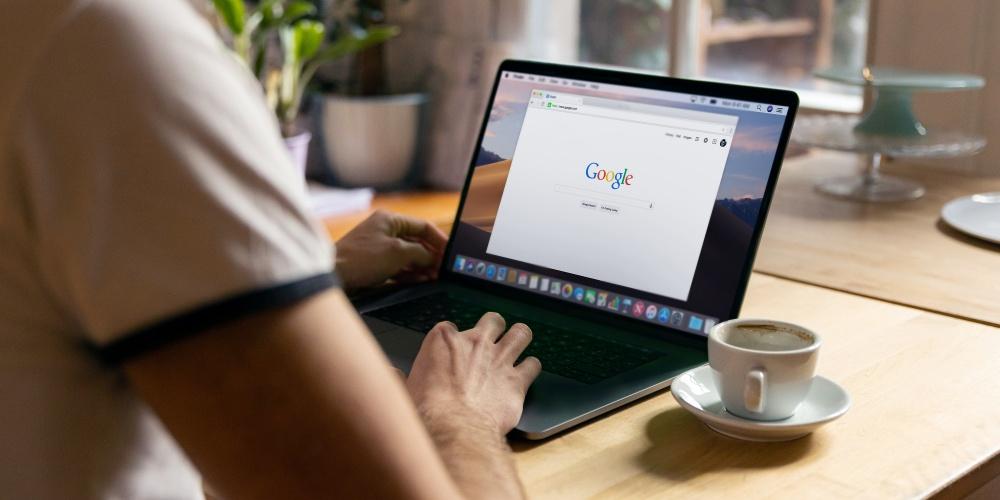
Normalt er anbefalingen til de mennesker, der ønsker at arbejde med deres MacBook væk fra hjemmet, at de leder efter en miljø, hvor koncentrationen indåndes . Dette er dog helt sikkert mest personlige pointe af alt det, vi skal tale om, da der både er brugere, der er i stand til at koncentrere sig i et cafeteria, og andre, der har brug for at være på et bibliotek eller en arbejdsplads for at optræde med hundrede for hundrede.
Forbedre oplevelsen med dette tilbehør
Heldigvis betyder det, at du arbejder væk fra hjemmet eller fra din arbejdsplads, ikke, at du skal tilsidesætte brugen af andre enheder eller tilbehør, der gør dit arbejde lettere, både inde og ude. Derfor vil vi nedenfor tale med dig om en række enheder, der helt sikkert vil være nyttige til at øge din produktivitet, når du arbejder hjemmefra.
Brug din iPad
En af de bedste enheder, som du kan supplere arbejdet med din MacBook Pro eller MacBook Air med, er iPad, både for hvad du kan gøre med hver af dem individuelt, og for hvad du kan gøre med kombinationen af begge enheder takket være de funktioner, der findes i Apples økosystem for at gøre brugerne mere og mere produktive ved at bruge dette udstyr.

iPad'en kan i dette tilfælde være den bedste sekundære skærm, som du kan bruge sammen med din Mac. Takket være sidevogn funktion, kan du bruge den som en anden skærm, og derudover vil den også give dig mulighed for at interagere ved berøring, det vil sige, at det praktisk talt er som at have en Mac med en berøringsskærm. Det har du på den anden side også Universal kontrol , som giver dig mulighed for at bruge de to enheder individuelt, det vil sige hver med sit eget operativsystem, men styre dem med de samme perifere enheder. På denne måde kan du styre din iPad med MacBook-tastaturet og pegefeltet, eller omvendt, styre din MacBook med tastaturet og pegefeltet på din iPad, hvis du bruger Magic Keyboard.
Derudover kan du takket være den gode synkronisering, som Apple-enheder har, også nemt at overføre et væld af filer og dokumenter fra din iPad til din Mac og omvendt. For at gøre dette kan du bruge AirDrop eller, selvom du bruger Universal Control-funktionen, kan du trække disse filer fra den ene til den anden, som om begge skærme var en del af den samme computer.
En mus?
Hvis du er vant til at arbejde hjemme eller på dit kontor, er du helt sikkert også vant til at gøre det med en mus, især hvis du normalt har din MacBook tilsluttet en ekstern skærm. Hvis det er dit tilfælde, vil vi anbefale to mus, der uden tvivl vil hjælpe dig med at forbedre oplevelsen af at arbejde med din MacBook væk fra hjemmet.
Apple Magic Mouse

Apple-musen er en af de bedste muligheder, du kan vælge, ikke kun fordi den har en minimalistisk design og dens ergonomi er ideel, men også fordi den giver dig alle de muligheder, som du også har, når du bruger MacBooks egen pegefelt. Alle de bevægelser, du kan gøre med det , kan du også gøre med denne mus.
Derudover har den en meget kompakt størrelse , hvilket gør den ideel til at kunne transportere den, og at den ikke er en vægt mere at tage højde for, da du praktisk talt ikke engang bemærker, at du bærer den. Du skal selvfølgelig altid huske på, at den har nok batteri til at kunne bruge den, selvom du i den forstand heller ikke skal bekymre dig meget, da dens autonomi er meget god.
Logitech MX-Master 3

Hvis det, du leder efter i en mus, er at hjælpe dig med at være så produktiv som muligt, er denne Logitech MX Master 3 uden tvivl det valg, du skal træffe. Vi kunne kalde det effektivitetens mus , og det har en stort antal knapper fordelt i hele sin krop, at du derudover kan konfigurere på en helt personlig måde, så hver enkelt af dem udfører den handling, du ønsker.
Men det er, at dette ikke slutter her, da hver enkelt af de konfigurerbare handlinger kan også tilpasses til hver applikation som du bruger. Med andre ord kan du i hver app have en forskellig konfiguration af knapperne afhængig af de handlinger, du normalt udfører dagligt i dem.
bedste hovedtelefoner
At have en mus eller ej er noget meget personligt, og det reagerer helt sikkert på hver enkelts smag. Det, der dog er praktisk essentielt for at kunne arbejde langt væk fra hjemmet med din Apple laptop, er også at have gode høretelefoner, der giver dig den ekstra koncentration.
AirPods Pro
Sikkert mest komplette hovedtelefoner i hele markedet er AirPods Pro, da vi kan betragte dem som terrængående hovedtelefoner, der vil hjælpe dig med praktisk talt enhver aktivitet, du foreslår med dem. I dette tilfælde vil vi fokusere på de fordele, de har, og hvordan de kan hjælpe dig med at arbejde bedre med din MacBook væk fra hjemmet.
Det vigtigste punkt, som vi anbefaler disse hovedtelefoner til, er på grund af fantastisk støjdæmpning de har, i stand til fuldstændig at isolere dig fra hele det miljø, du befinder dig i. Men det er, at derudover har de også den ambient-tilstand, der giver dig det modsatte, og som vil gøre det lettere for dig perfekt at lytte til alle de samtaler, som du kan have med andre mennesker uden at skulle tage dem af.
Sony WH1000XM4
Hvis vi fokuserer på hovedtelefoner med pandebånd, er de udvalgte Sony WH1000XM4, da de uden tvivl har bedste kvalitet/pris forhold inden for deres rækkevidde. Dens design er kompakt, med modstandsdygtige og holdbare materialer, samt fås i forskellige farver, så du kan vælge den, du bedst kan lide.
Men, og vi nævner det igen, er hovedværdien af disse hjelme deres støj annullering , især i betragtning af, at vi fokuserer på at arbejde udenfor hjemmet, og vi ikke kender de støjforhold, du kan opleve, når du sætter din MacBook Pro eller MacBook Air i arbejde.
Dette er vores erfaring
For at afslutte dette indlæg vil vi gerne fortælle dig om vores erfaring med at arbejde, i dette tilfælde, med MacBook Pro væk fra hjemmet. Det første jeg vil have dig til at vide er tilbehør som jeg bruger jævnligt, og det er de AirPods Max og iPad . Jeg synes, at AirPods Max er bedre end Sony WH1000XM4, men medmindre du kan få dem med stor rabat, retfærdiggør forskellen i erfaring med det ene og det andet ikke forskellen i pris.
iPad , som vi nævnte, er et ideelt element til at kunne støtte dig selv på det og lette det arbejde, du udfører med MacBook Pro. Personligt er den funktion, som jeg normalt bruger Universal kontrol , da jeg på denne måde kan drage fordel af de fordele, de har til den ene side macOS og på den anden iPadOS. Endelig i mit tilfælde Jeg bruger ikke en mus da jeg føler mig meget tryg ved selve Mac'ens pegefelt.

Når du ved hvilket udstyr jeg bruger, min erfaring at arbejde hjemmefra med disse enheder er fantastisk. MacBook Pro har en virkelig misundelsesværdig autonomi, så jeg kan bruge den en hel dag uden at skulle tilslutte den til lysnettet, ja, bare hvis jeg altid har opladeren med i min rygsæk. Hvis det er rigtigt, kan jeg i nogle tilfælde savne den 28.2-tommer skærm, som jeg plejer at arbejde med på mit værelse, men brugen af den er perfekt sammen med iPad'en. Kort sagt er MacBook Pro et fuldt forberedt værktøj, så dets brugere får en meget tilfredsstillende oplevelse, når de bruger den til at arbejde på farten, i endnu højere grad, hvis du ledsager den med det rigtige tilbehør.